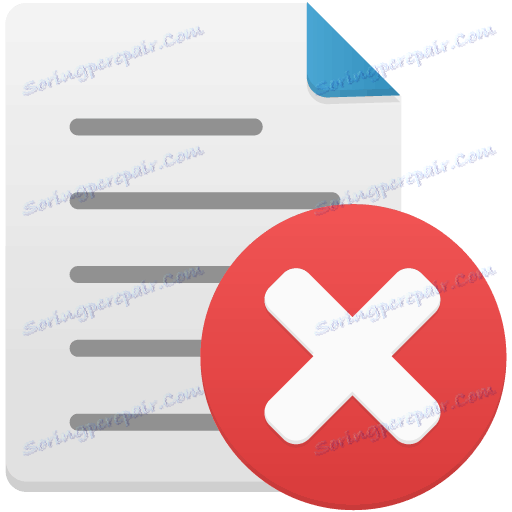استعرض البرامج لحذف الملفات التي لم يتم حذفها
في بعض الأحيان قد تواجه الموقف التالي: تريد حذف الملف ، ولكن يقوم Windows بإعطاء رسائل متنوعة حول استحالة حذف هذا العنصر. يمكن أن يكون هناك عدة أسباب لهذا ، ولكنه يساعد فقط على إعادة تشغيل الكمبيوتر ثم حذفه.
لحل مثل هذه المواقف بسرعة ، من المفيد وجود برنامج على جهاز الكمبيوتر لحذف الملفات التي لم يتم حذفها. تم تصميم حلول البرامج هذه لإزالة العناصر التي تم حظرها بواسطة النظام بالقوة.
يعرض المقال 6 من هذه التطبيقات المجانية. سوف تساعدك على حذف ملف تم حظره بواسطة تطبيق مغلق بشكل غير صحيح أو بسبب إجراءات الفيروس.
iObit أونلوكر
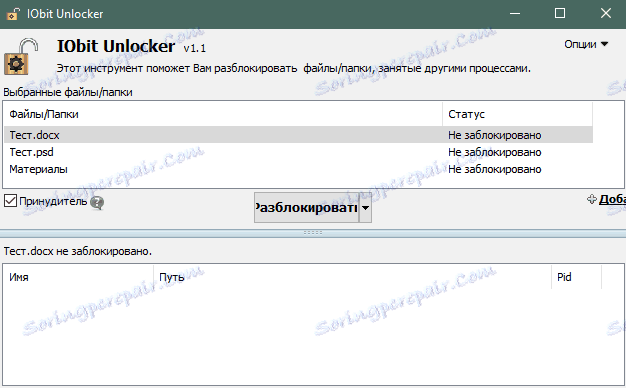
IObit Unlocker هو برنامج مجاني لإزالة كل ما يتم الحصول عليه عن طريق إزالة الأدوات القياسية. فهو لا يسمح فقط بحذف الملفات المقفلة ، بل ينطبق أيضًا على عدد من الإجراءات الأخرى: نسخ ، إعادة تسمية ، نقل.
يعرض IObit Unlocker موقع البرنامج الذي لا يسمح لك بحذف عنصر ما ، حتى تتمكن من معرفة سبب المشكلة في عملية الإزالة.
الشيء السيئ هو أن التطبيق لا يمكن دائما تحديد حالة الملف بشكل صحيح. في بعض الأحيان يتم عرض العناصر المقفلة كالمعتاد.
مزايا التطبيق هي مظهر لطيف ووجود اللغة الروسية.
LockHunter
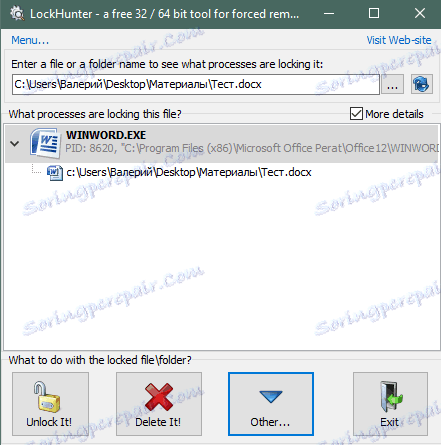
قفل هنتر هو برنامج آخر لإزالة الملفات المؤمنة. يمكنك حذف وتغيير الاسم ونسخ عنصر المشكلة.
التطبيق يعرض بشكل صحيح جميع الملفات المحظورة ، ويظهر أيضا سبب القفل.
العيب هو عدم وجود ترجمة روسية لواجهة التطبيق.
الدرس: كيفية حذف ملف أو مجلد مؤمن باستخدام LockHunter
FileASSASSIN

سيسمح لك التطبيق الذي يحمل اسمًا فظيعًا ، والذي يترجم باسم "ملف القاتل" ، بإزالة العناصر التي تم إزالتها من الكمبيوتر بسهولة. أيضا ، يمكنك تعطيل العملية التي تسببت في الفشل في الإزالة.
The Minus File Assassin هو عدم وجود ترجمة روسية لواجهة البرنامج.
حرر ملف أونلوكر
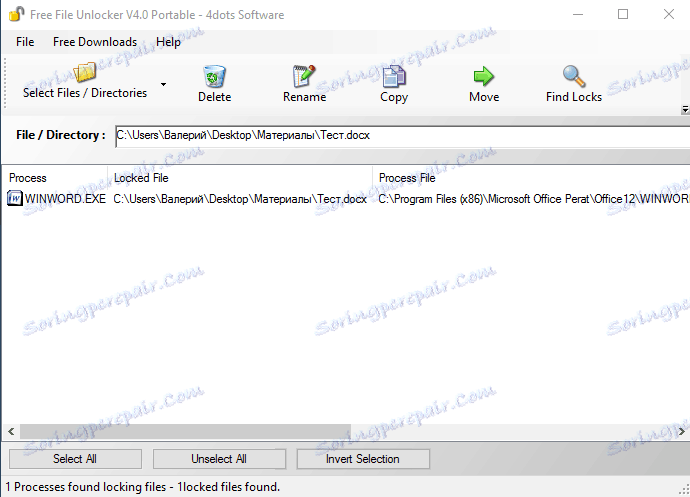
Free File Unlocker هو برنامج مجاني لإزالة العناصر المقفلة. مثل الحلول الأخرى المشابهة ، فإنه يسمح لك بتنفيذ العديد من الإجراءات الإضافية على الملف ، باستثناء ، في الواقع ، الحذف.
أيضاً ، يعرض التطبيق المسار إلى البرنامج الذي لا يسمح بحذف العنصر. يحتوي Free Unlocker على نسخة محمولة لا تتطلب التثبيت.
والعيب مرة أخرى هو عدم وجود ترجمة إلى اللغة الروسية.
الفلاشر

أونلوكر يبرر تماما اسمها البسيط. الواجهة بأكملها هي 3 أزرار. حدد إجراءًا أعلى الملف وانقر على "موافق" - كل ما تحتاج إلى فعله للتعامل مع عنصر إلغاء الحذف في Unlocker.
بسبب بساطته ، يعاني البرنامج من نقص في الوظائف. ولكنها بسيطة جدا ومناسبة لمستخدمي الكمبيوتر المبتدئين. بالإضافة إلى ذلك ، تحتوي واجهة التطبيق على اللغة الروسية.
فتح تكنولوجيا المعلومات
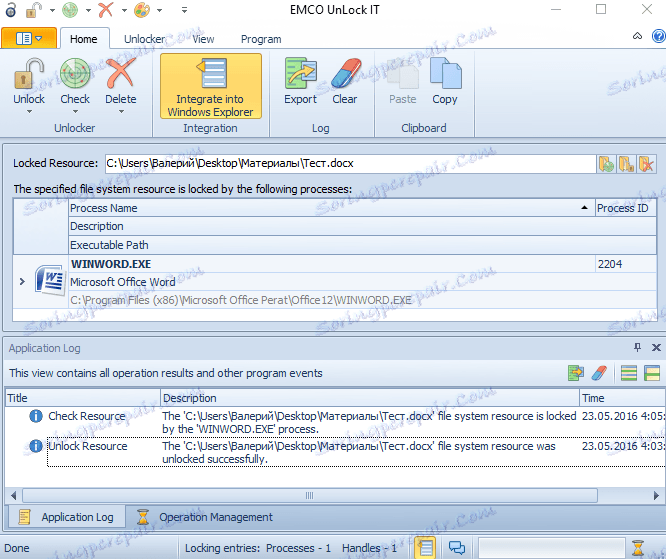
يعتبر برنامج Unlock IT أحد أفضل الحلول البرمجية لحذف الملفات والمجلدات بالقوة. والسبب هو أن هذا المنتج يعرض معلومات تفصيلية حول سبب المنع: أي التطبيق يحجب ، مكانه ، ما هو الحمل من هذا التطبيق على النظام ، وما هي المكتبات التي يستخدمها هذا التطبيق. هذا مفيد جدا عند التعامل مع ملفات مانعة للفيروسات.
يتيح لك البرنامج القيام بالكثير من الإجراءات على العناصر المحظورة ، بالإضافة إلى العمل مع المجلدات.
وتشمل عيوب عدم وجود النسخة الروسية وواجهة تحميل طفيفة.
تنزيل إفتح تكنولوجيا المعلومات
مع مساعدة من البرامج المقدمة يمكنك بسهولة إزالة الحذف والملفات من جهاز الكمبيوتر الخاص بك. لم تعد بحاجة إلى إعادة التمهيد لهذا الكمبيوتر - فقط أضف العنصر المؤمن إلى التطبيق وحذفه.